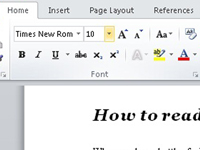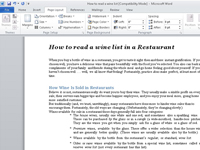Amikor Word 2010-ben ír, nem kell kétszer megnyomnia az Enter billentyűt, ha extra szóközt szeretne a bekezdések közé. A Word automatikusan hozzáadhatja ezt a helyet:
1 Helyezze a beszúrási mutatót abba a bekezdésbe vagy bekezdésekbe, amelyek körül több levegőt szeretne.
Megjelölhet egy bekezdésblokkot is, hogy mindegyikre hatással legyen.
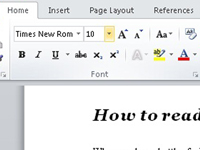
2 Kattintson a Kezdőlap fülre, és határozza meg a szöveg pontméretét.
A Betűtípus csoportban szerepel.
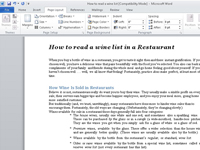
3 Kattintson az Oldalelrendezés fülre.
Megnyílik a lap.
4Ha szóközt szeretne hozzáadni a bekezdés után, módosítsa az Után értéket a Bekezdés csoportban.
Ha például a szöveg mérete 12, kattintson az Utána melletti felfelé mutató nyílra, amíg a 12 érték meg nem jelenik a mezőben. Ez a művelet 12 pontot vagy egy üres sort ad minden beírt bekezdés után.
A korrekciós nyilak használata helyett manuálisan is beírhat értékeket az Utána vagy Előtte szövegmezőbe. De ne feledje, hogy az értékek pontok, nem hüvelyk vagy potrzebies.
5 Ha egy bekezdés elé szóközt szeretne hozzáadni, módosítsa az értéket az Előtte szövegmezőben.
Például szóközt írhat be egy bekezdés elé, hogy jobban el tudja választani a dokumentum címsorát vagy alcímét az előző bekezdéstől.